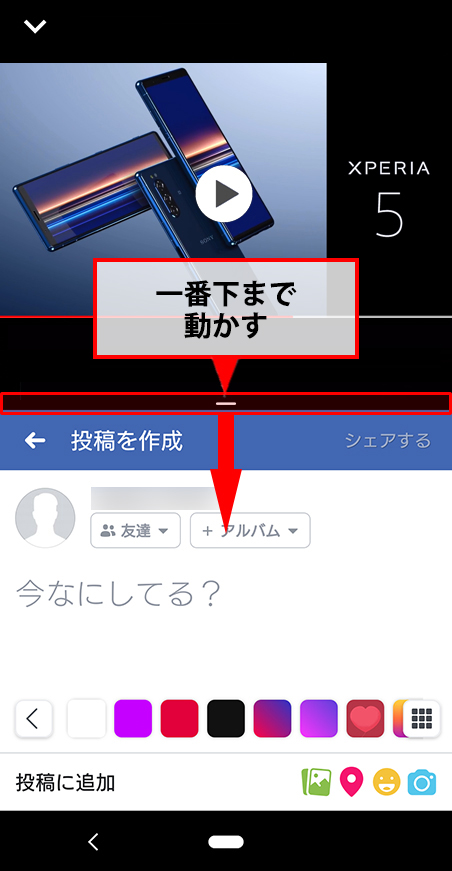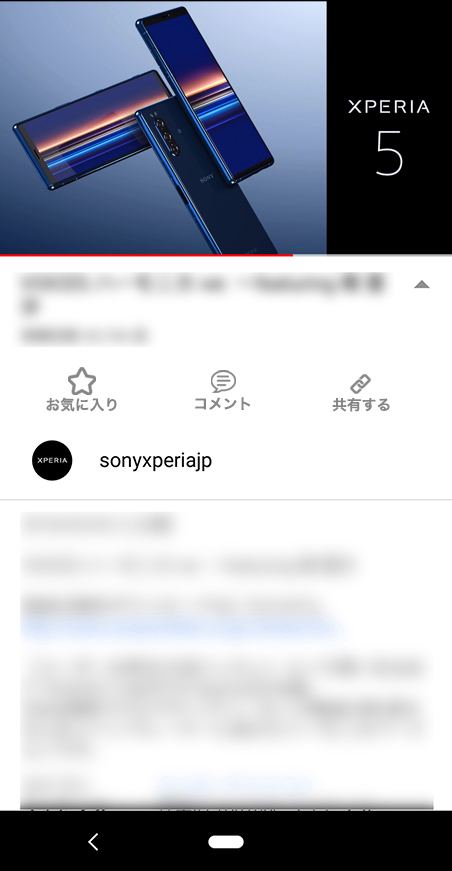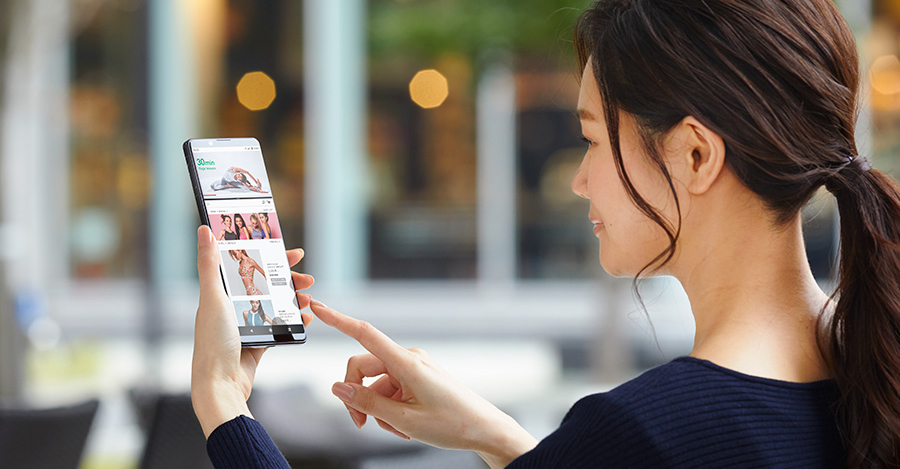「動画を見ながら、SNSに投稿したい」「ネットで調べながら、メールを書きたい」そんな時は、マルチウインドウ機能が便利です。ボタン長押しで簡単に始められて、画面を2分割にしてそれぞれで異なるアプリを操作することができます。

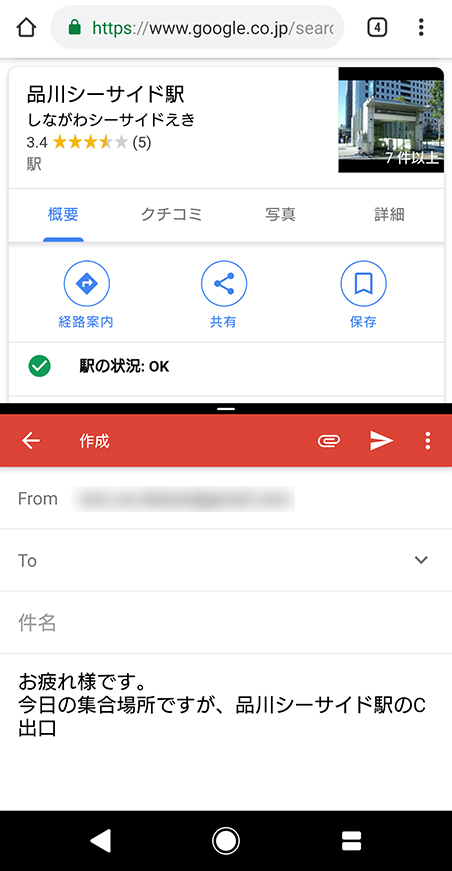
さっそくやってみよう!
「動画アプリで動画を再生中にSNSアプリを起動する」手順を例にご紹介いたします。
※横画面表示時は左側がメイン画面となります。
※一部マルチウインドウに未対応のアプリがあります。
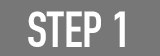
画面を2つに分割する
Xperia XZ3以前の機種
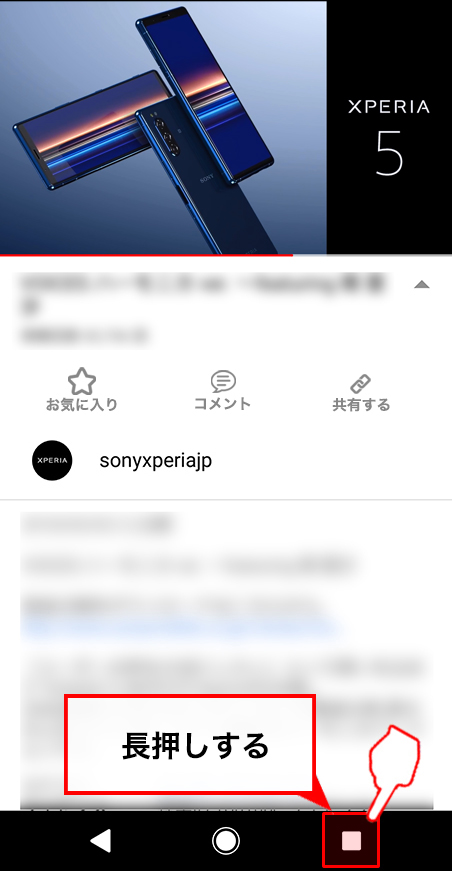
Xperia Ace

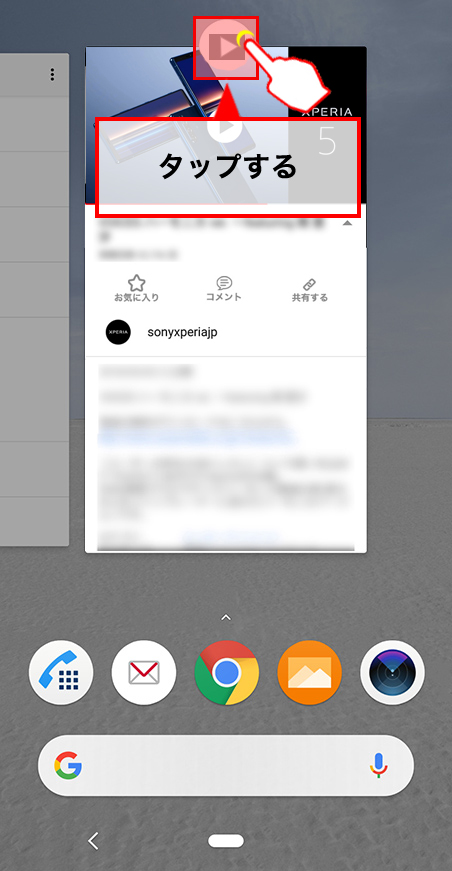

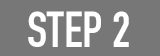
サブ画面で利用するアプリを選択する
Xperia XZ3以前の機種
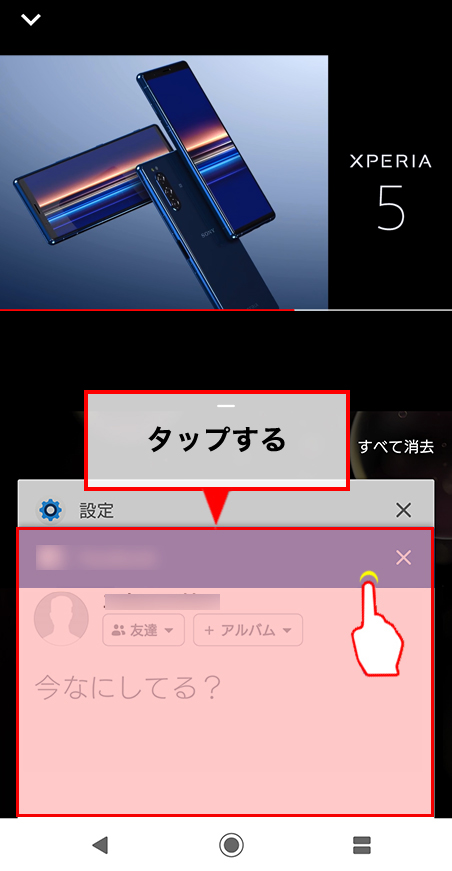
Xperia Ace

サブ画面で未起動のアプリを利用する
Xperia XZ3以前の機種
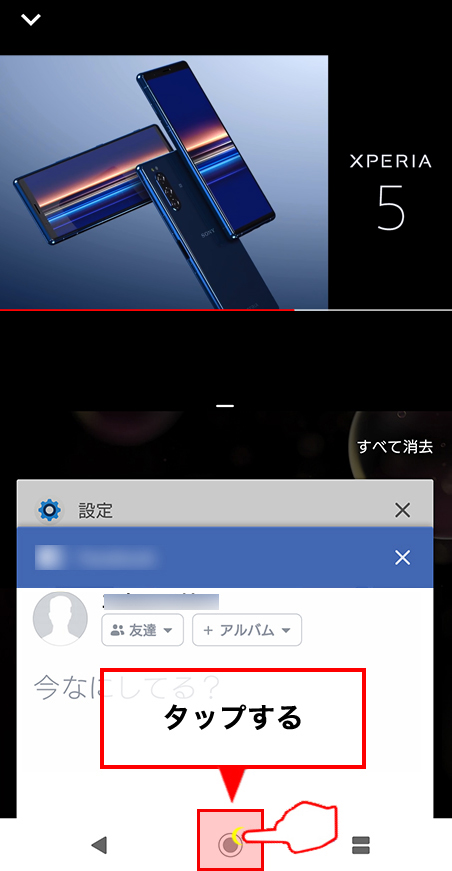
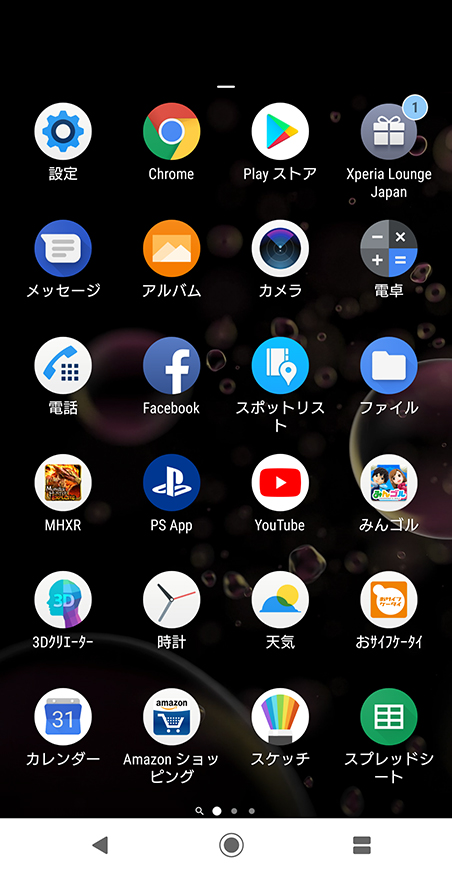
Xperia Ace
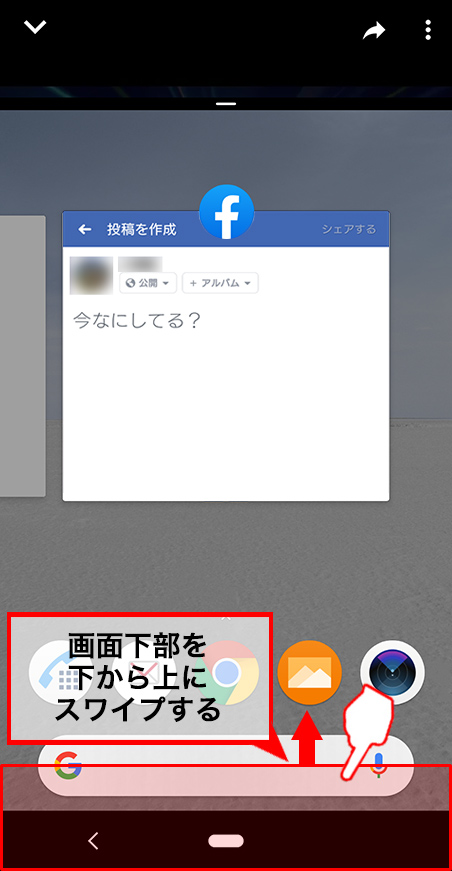
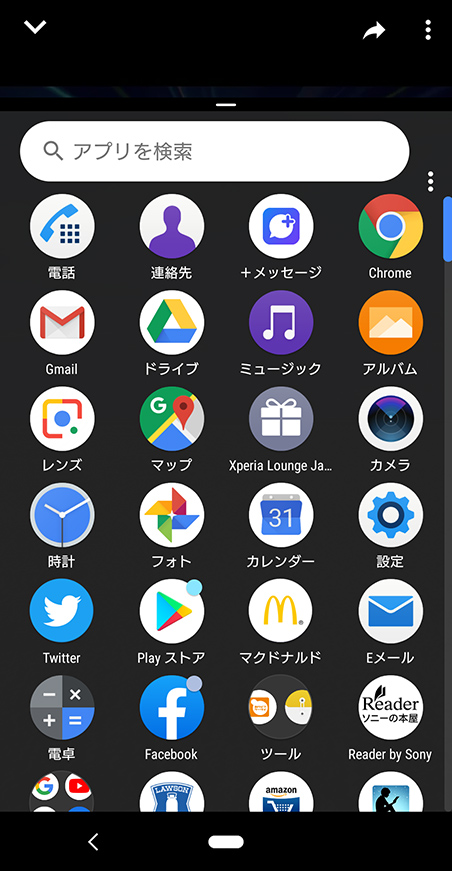
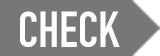
マルチウインドウの分割サイズを変更する
マルチウインドウのメイン・サブ画面の分割サイズは、画面を区切っているバーをタップしたまま上下へ動かすことで調整できます。

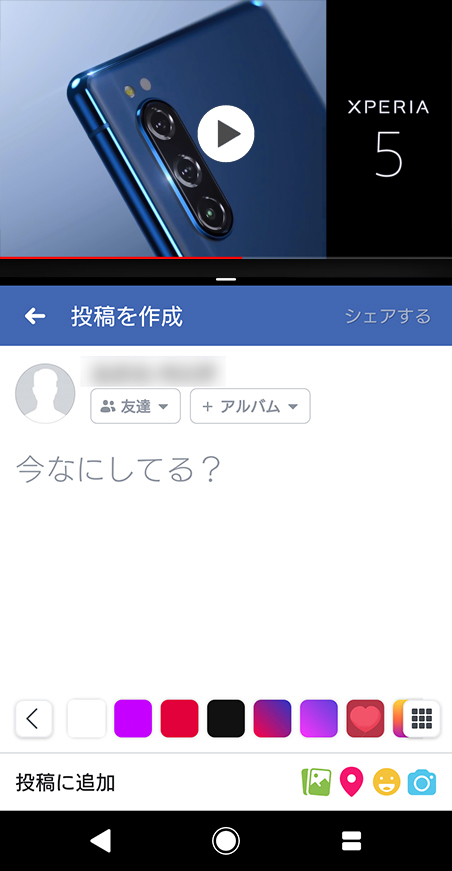
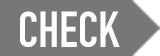
マルチウインドウを解除する
Xperia XZ3以前の機種
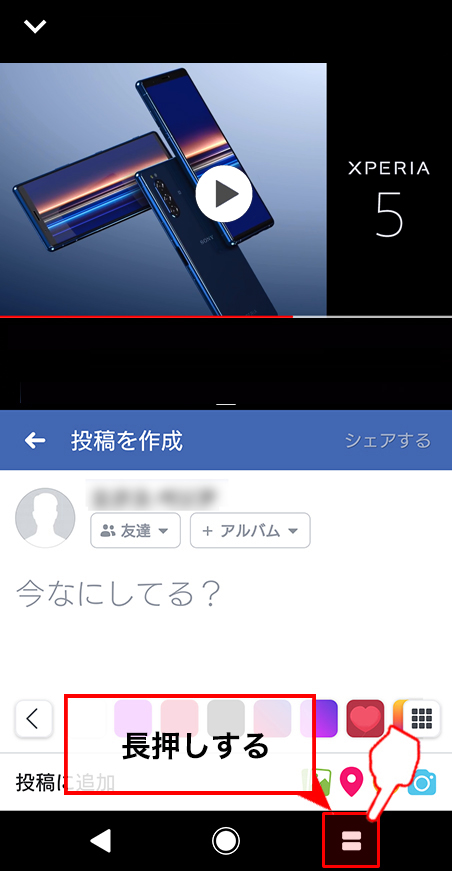
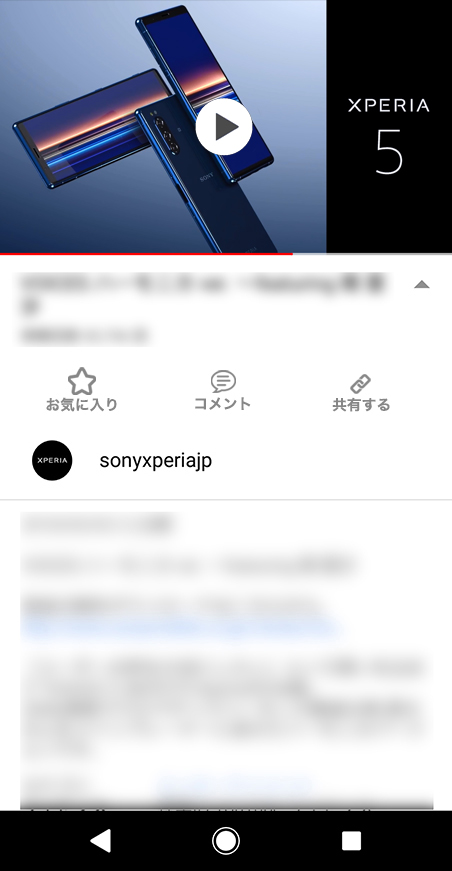
Xperia Ace